2 maneiras: como ocultar arquivos e pastas em uma unidade USB no Windows
Muitas vezes usamos drives USB para armazenar arquivos, transferir dados e fazer backup. Devido ao seu pequeno tamanho, grande espaço de memória e fácil portabilidade, as unidades USB são amplamente utilizadas. No entanto, as unidades USB podem ser extraviadas, roubadas ou perdidas. É necessário ocultar ou bloquear os dados na unidade USB. Por exemplo, se você perder acidentalmente sua unidade USB, mas os dados importantes dentro não estiverem protegidos de forma alguma, e qualquer pessoa poderá facilmente visualizar, copiar, alterar, excluir ou até vazar os dados na unidade USB. Se você deseja tornar arquivos e pastas armazenados na unidade USB ocultos e invisíveis, você pode tentar ocultar arquivos na unidade USB usando a linha de comando ou usar um software profissional de criptografia de unidade USB para ocultar ou bloquear arquivos/arquivos na unidade USB para manter seu dados seguros.
Método 1: Ocultar as pastas da unidade USB usando o software de pasta oculta
O software oculto de pasta de unidade USB tem a capacidade de ocultar arquivos e pastas de discos rígidos internos, discos rígidos externos, unidades USB, pen drives, cartões de memória, cartões de memória, cartão SD, pen drives, jump drives e outras unidades de armazenamento externas . O software oculto da pasta da unidade USB suporta todas as marcas populares de unidades USB, como Samsung, SanDisk, Kingston, PNY, Corsair e Kingston.
Etapa 1: Baixe, instale e inicie o melhor software oculto de arquivo de unidade USB - IUWEsoft Password Protect Folder Pro. Clique em "Bloquear arquivo/pasta" e, em seguida, clique no botão "Abrir para bloquear" para selecionar um arquivo ou pasta da unidade USB.

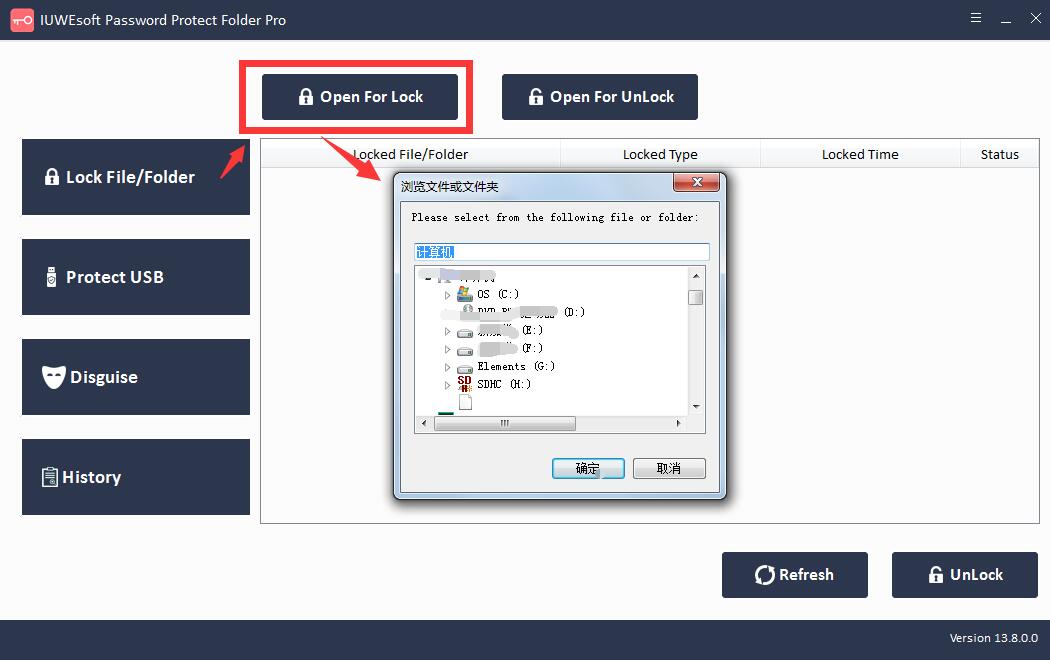
Etapa 2: Selecione o tipo de bloqueio da pasta da unidade USB (Bloquear a pasta da unidade USB com oculto), insira e confirme a senha e clique no botão Bloquear.
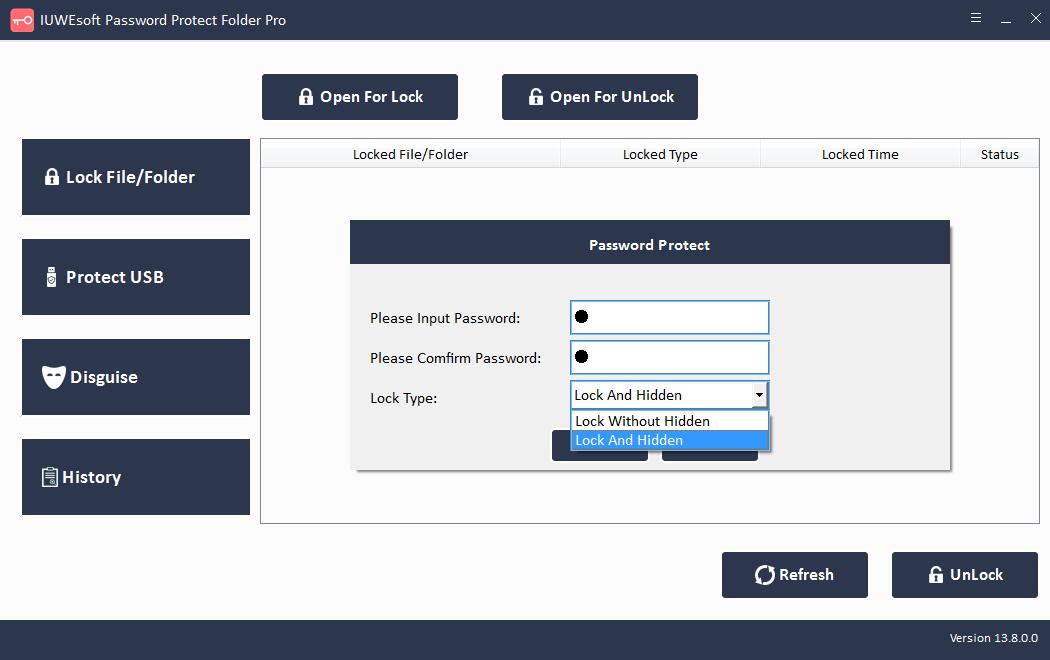
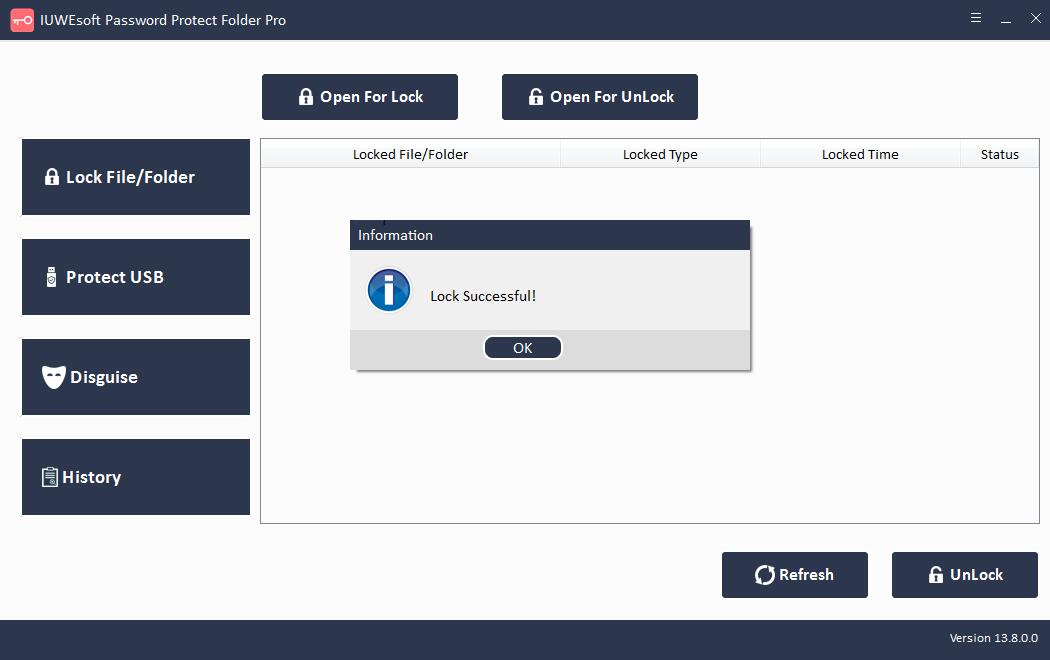
Passo 3: Mostrar pastas em uma unidade USB: Selecione o arquivo ou pasta bloqueado na interface principal e clique no botão "Desbloquear", digite a senha para desbloquear o arquivo/pasta.



Método 2: Ocultar as pastas da unidade USB usando a linha de comando
Como ocultar uma pasta ou arquivo na unidade USB
Etapa 1: pesquise o prompt de comando na caixa de pesquisa. Pressione "Windows + R" no seu teclado para abrir a caixa de diálogo. Digite CMD e pressione OK.
Etapa 2: Digite a letra da unidade USB e pressione Enter. Se você não tiver certeza de qual é a sua unidade, vá para "Este PC" para verificar a letra da unidade.
Etapa 3: Altere o nome da pasta no USB.
Remova as lacunas de nome, como alterar "Nova pasta" para "Nova pasta".
Etapa 4: Digite a linha de comando e pressione Enter.
Atributo (nome da pasta, como "nova-pasta") +s +h

Etapa 5: Abra o USB e você verá que sua pasta está oculta.
Observação: Se você deseja ocultar a imagem, repita as etapas de 1 a 4, você precisa inserir a extensão da imagem após o nome da imagem, a entrada da linha de comando é "attrib image.jpg" +s +h ". Se você não tiver certeza de como verificar a extensão, clique com o botão direito do mouse na imagem e clique em Propriedades na lista suspensa. Visualizar Extensões de Arquivo em Tipos de Arquivo.

Como ocultar pastas na unidade USB
Repita as etapas 1 a 3 e digite uma linha de comando, como: attrib +s +h +a *.* /s /d. Pressione "Enter" para continuar. E então, abra sua unidade USB e você verá que todas as pastas estão ocultas.
Como visualizar pastas ocultas em uma unidade USB
Etapa 1: pressione a tecla de atalho Windows + R para abrir uma caixa de diálogo e digite CMD para iniciar.
Etapa 2: Digite a letra da unidade USB e pressione a tecla Enter.
Etapa 3: Digite linha de comando e pressione Enter.
Atributo * -s -h (* representa o nome da sua pasta Oculta).

Etapa 4: Abra sua unidade USB e verifique se sua pasta está visível.
